Microsoft sta spingendo sull’acceleratore affinché sempre più utenti di Windows 10 passino a Windows 11. Così, nella finestra principale di Windows Update è comparso un avviso che invita a scaricare e aggiornare a Windows 11.
Il riquadro appare sui PC che risultano compatibili e che soddisfano i requisiti di cui abbiamo parlato nell’articolo su come preparare il PC per l’installazione di Windows 11.
Sui PC Windows 10 che soddisfano i requisiti compare in bella evidenza il messaggio “Eseguire l’aggiornamento a Windows 11 è pronto ed è gratuito“.
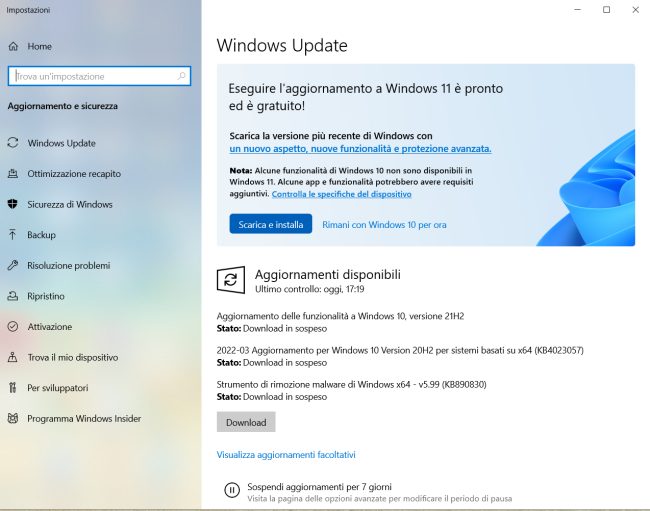
Come abbiamo spesso sottolineato, nessun feature update (aggiornamenti prima semestrali e adesso annuali di Windows 10) né l’aggiornamento a Windows 11 vengono applicati automaticamente da parte di Microsoft. Un aggiornamento forzoso avviene soltanto nel momento in cui la versione di Windows che si sta usando si sta avvicinando “pericolosamente” alla data di fine supporto: premere Windows+R, digitare winver, verificare il numero di versione in uso e leggere quanto riportato nelle colonne Fine del servizio in questa pagina.
Il fatto è che nel caso dell’aggiornamento a Windows 11 a molti è capitato di premere inavvertitamente il pulsante Scarica e installa e di trovarsi il sistema aggiornato contro la propria volontà.
Sui sistemi Windows 10 non compatibili con Windows 11, invece, Windows Update mostra il messaggio “Al momento questo PC non soddisfa i requisiti minimi di sistema per eseguire Windows 11“.
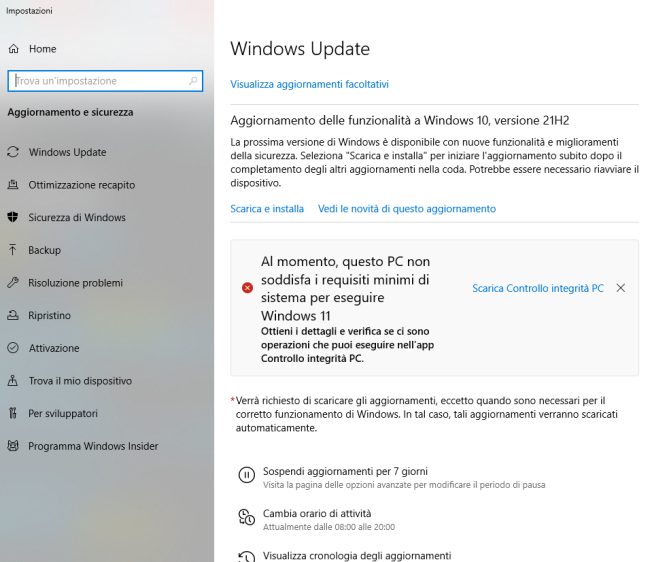
Come far scomparire i messaggi dalla finestra principale di Windows Update in modo da evitare l’applicazione dell’aggiornamento a Windows 11?
La soluzione migliore e più semplice consiste nello scaricare l’utilità gratuita InControl che permette di evitare l’applicazione tramite Windows Update di qualunque aggiornamento per Windows 11, compreso quello che permette di passare a Windows 11. InControl è scaricabile cliccando qui e le modifiche che applica sul registro di sistema di Windows 10 sono quelle che abbiamo in passato descritto nell’articolo su come evitare l’aggiornamento forzato a Windows 11.
Dopo aver avviato InControl (non necessita di installazione) basta cliccare sul pulsante Take Control. Digitando quindi Windows Update nella casella di ricerca di Windows 10 quindi selezionando Impostazioni di Windows Update si noterà che i messaggi “Eseguire l’aggiornamento a Windows 11 è pronto ed è gratuito” e “Al momento questo PC non soddisfa i requisiti minimi di sistema per eseguire Windows 11” risulteranno scomparsi.
Nel caso in cui si volesse ripristinare la configurazione predefinita basterà aprire di nuovo InControl e fare clic su Release Control.
Windows 10 sarà supportato da Microsoft con il rilascio di aggiornamenti di sicurezza fino al 14 ottobre 2025. In ogni caso è fondamentale ricordarsi di applicare i feature update per il sistema operativo quando la versione in uso stesse per avvicinarsi alla data di Fine del servizio. Nella seconda immagine viene suggerito di aggiornare a Windows 10 21H2.
/https://www.ilsoftware.it/app/uploads/2023/05/img_24251.jpg)
/https://www.ilsoftware.it/app/uploads/2025/04/windows-11-funzionalita-rimosse.jpg)
/https://www.ilsoftware.it/app/uploads/2025/04/wp_drafter_476261.jpg)
/https://www.ilsoftware.it/app/uploads/2025/04/inetpub-giunzione-rischio-sicurezza.jpg)
/https://www.ilsoftware.it/app/uploads/2025/04/recall-windows-11-seconda-versione.jpg)